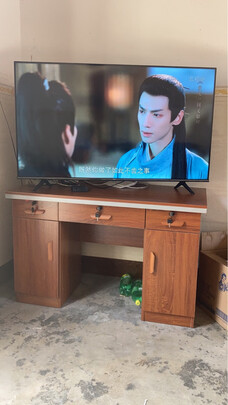电脑不用鼠标的快捷方式?3种方法来不用鼠标来*作电脑
一、3种方法来不用鼠标来*作电脑
方法1
Windows
1、如果*作系统支持鼠标键,就进入开始菜单-控制面板-轻松访问,启动这个功能。这样就可以用键盘控制鼠标了。
2、用下列系统组合键:F1--帮助CTRL+ESC--打开开始菜单ALT+TAB--在打开的窗口之间切换ALT+F4--退出程序SHIFT+DELETE--将项目永久删除Windows键+L--锁定电脑(这样你就不用CTRL+ALT+DELETE组合了)
3、在Windows系统中写作的时候,下列组合键很有用:CTRL+C--**CTRL+X--剪切CTRL+V--粘贴CTRL+Z--撤销*作CTRL+B--粗体CTRL+U--下划线CTRL+I--斜体CTRL+方向键--跳过某个方向的单词
4、用以下只用键盘*作的命令:F1--打开系统帮助画面F10--启动菜单栏选项SHIFT+F10打开选中项目的快捷菜单(类似于右键点击)。CTRL+ESC--打开开始菜单(方向键用来选择项目)CTRL+ESC或ESC--选择开始菜单(TAB选择任务栏,SHIFT+F10开启右键菜单)CTRL+SHIFT+ESC--开启任务管理器ALT+向下方向键--打开下拉列表ALT+TAB--跳转到其他程序(按住ALT,然后按TAB,在打开的各个程序之间选择)SHIFT--按住它,插入光盘的时候就不会自动播放了。ALT+空格键--显示主要Windows系统菜单(这个菜单中,可以还原、移动、改变大小、大化或小化窗口,还可以关闭窗口)ALT+-(ALT+横线)--显示多文档子窗口(在子窗口菜单中,也可以像上面一样还原、移动、改变大小、大化或小化窗口,还可以关闭子窗口)CTRL+TAB--在多窗口模式中跳到下一个子窗口中ALT+菜单中下划线的字母--打开对应菜单ALT+F4--关闭现在开启的窗口CTRL+F4--关闭现在选中的多窗模式中的子窗口ALT+F6--跳转到同一个程序的其他窗口(如记事本中,打开了查找窗口,你可以按ALT+F6跳转到记事本的窗口)
5、用下列快捷键,*作程序图标,也可以*作桌面快捷方式。选中了一个项目以后:F2--重命名F3--在所有文件中进行查找CTRL+X--剪切CTRL+C--**CTRL+V--粘贴SHIFT+DELETE--不将其移动到回收站,立即永久删除对象。ALT+ENTER--打开该对象的属性窗口
6、用下面通用的文件夹、快捷方式的控制键:F4--打开文件夹窗口的地址栏(如果你设置显示工具栏的话)。F5--刷新F6--移动到各个资源管理器的选项卡上CTRL+G--打开文件夹地址栏(只适用于95版的系统)CTRL+Z--撤销刚才*作CTRL+A--选中该窗口中的所有对象退格键--回到上一级窗口SHIFT+点击+关闭按钮--在文件夹中,关闭这个窗口,同时关闭所有母窗口。
7、用这个按键组合控制属性栏。CTRL+TAB/CTRL+SHIFT+TAB--这个键用来浏览各个属性标签栏。
8、用这些快捷键使打字更轻松。按五次SHIFT--打开或关闭粘滞键功能按住向下方向键,同时按住右SHIFT八秒钟--将筛选键功能打开或关闭按向下方向键,同时按NUMLOCK五秒钟--将切换键功能打开或关闭。左ALT+左SHIFT+NUMLOCK--打开或关闭鼠标键功能。左ALT+左SHIFT+PRINTSCREEN--打开或关闭高对比度功能。
9、这些按键用在对话框中。TAB--在对话框中跳到下个选项SHIFT+TAB--跳到之前一个的选项空格键--如果目前选中了一个按钮,按空格,就代表点击该按钮。如果是个勾选框,则会勾选或取消勾选。如果是个选项,按空格就是选中该选项。ENTER(回车)--相当于选择键(选中标出的选项)ESC--相当于退出键ALT+对话框中有下划线的字母--移动到对应项上
10、如果用微软自然键盘的话(带有Windows键)就可以用下列组合键:Windows键--开始菜单Windows键+R--运行窗口Windows键+M--所有窗口小化SHIFT+Windows键+M--取消小化窗口*作Windows键+F1--帮助Windows键+E--资源管理器Windows键+F--查找文件Windows键+D--将所有窗口小化,并显示桌面CTRL+Windows键+F--查找计算机CTRL+Windows键+TAB--从开始菜单开始,一路移动到快速访问工具栏上,然后再到系统托盘上(用左右方向键来选择快速访问栏和系统托盘的各个项目)Windows键+TAB--浏览任务栏的各个选项Windows键+Break--系统属性对话框应用程序快捷键--显示目标的快捷菜单
11、下面的快捷键是用在用了微软自然键盘,且安装了IntelliType键盘驱动程序后可以用的。Windows键+L–注销WindowsWindows键+P–打开打印机管理Windows键+C–打开控制面板Windows键+V–打开剪贴板Windows键+K–打开键盘属性设置Windows键+I–打开鼠标属性设置Windows键+A--打开辅助功能选项(若安装过)Windows键+空格--显示IntelliType支持的功能键组合Windows键+S–将CAPSLOCK(大写锁定)打开或关闭
方法2
MacOSX
1、如果有通用存取功能,就可以用下列键组合代替鼠标了。你可以进入通用存取设置画面,开启鼠标键选项。8--↑2--↓4--←6--→1--↙3–↘7--↖9--↗5--按鼠标键0--按住鼠标键.(小键盘上的小数点)--放开按住的鼠标键
2、下列组合键可以在启动时使用。Option--在启动管理器中显示所有可启动磁卷Shift--进行安全启动(安全模式)C--从光盘启动T--从火线目标硬盘启动模式启动N--用网络服务器启动X--强制MacOSX启动(如果没有可选的启动盘。)Command+V--详细启动模式Command+S--以单用户模式启动
3、在“finder”中用下列快捷键。Command+A--选中所有前Finder的项目内容(如果没有开启窗口,则选中桌面所有项。)Option+Command+A--取消选中所有内容Shift+Command+A--打开应用程序文件夹Command+C--将选中项目或文本**到剪贴板中Shift+Command+C--打开电脑窗口Command+D--**选中项Shift+Command+D--打开桌面文件夹Command+E--弹出键(Eject)Command+F--找到任何对应的Spotlight(聚光灯)搜索属性Shift+Command+F--找到Spotlight搜索到的对应文件名Option+Command+F--在已经打开的Spotlight窗口中进入搜索框Shift+Command+G--进入文件夹Shift+Command+H--打开目前用户的主文件夹Command+I--获得信息Option+Command+I--显示Inspector(检察院)Control+Command+I--得到系统整体信息Shift+Command+I--打开iDisk网络硬盘Command+J--显示查看选项Command+K--连接服务器Shift+Command+K--打开网络连接窗口Command+L--创建选中项的别名Command+M--小化窗口Option+Command+M--小化所有窗口Command+N--打开新的FinderShift+Command+N--新建文件夹Option+Command+N--新建智能文件夹Command+O--打开选中项目Shift+Command+Q--注销登出Option+Shift+Command+Q--立即注销Command+R--显示(文件备注名)的原名Command+T--添加到侧边栏Shift+Command+T--添加到爱列表Option+Command+T--隐藏工具栏(或在Finder窗口中显示工具栏)Shift+Command+U--打开应用程序文件夹Command+V--粘贴Command+W--关闭窗口Option+Command+W--关闭所有窗口Command+X--剪切Option+Command+Y--Slideshow(MacOSX10.5及更新的版本)Command+Z--撤销/重做Command+1--以图标形式查看Command+2--以列表形式查看Command+3--以纵列形式查看Command+4--以封面流转形式查看(MacOSX10.5及更新的版本)Command+,(Command和逗号键)--打开Finder的设置Command+`(Command,加上TAB键上的“`键”。如果你的键盘是标准美式键盘就有这个键。)浏览各个打开的Finder窗口。Command+Shift+?--打开Mac帮助界面Option+Shift+Command+Esc(按住三秒)--MacOSXv10.5、v10.6或更新的版本中,强制退出前面的程序。Command+[--后退Command+]--前进Command+向上方向键--打开隐藏文件夹Control+Command+向上方向键--在新窗口中打开隐藏文件夹Command+向下方向键--打开选中的项目Command+Tab--切换到下一个程序Shift+Command+Tab--切换到前一个程序Command+Delete--放到垃圾箱中Shift+Command+Delete--清空垃圾箱Option+Shift+Command+Delete--直接清空垃圾箱空格键(或Command+Y)--(MacOSX10.5及更新的版本)快速查看拖动时按Command键--将拖动的项目移动到其他磁卷或位置处(拖动的时候按此键,会发现指针的形状变了)拖动时按Option键--**拖动的项目(指针形状变了)拖动时按Option+Command键--给拖动的项目添加别名(指针形状变了)
4、以下快捷键用于应用程序或其他类型的命令:Command+空格键--显示或隐藏Spotlight搜索区域(如果有安装多语言系统,就会跳转到别的语言系统中)Control+A--移动到段落、句子开头处Control+B--向后移动一个字母Control+D--将光标之前的字母删掉一个Control+E--移动到段落、句子结尾Control+F--向前移动一个字母Control+H--将光标之后的字母删掉一个Control+K--把光标前的字母到段落、句子尾部的内容全部删掉。Control+L--将光标、选中区域居中Control+N--向下移动一行Control+O--在光标后插入新一行Control+P--向上移动一行Control+T--将光标后的字符和前面的字符调转一下Control+V--往下一页Option+Delete--删掉光标左边的词语,包括词语后的标点符号和空格Option+Command+空格键--显示Spotlight搜索结果窗口(如果有多语言,则会跳转到各个语言页)Command+Tab--移动到下一个近使用的程序Shift+Command+Tab--在开启的程序列表中以相反方向选择一个程序(按使用顺序的相反方向)Shift+Tab--以相反方向浏览各个选项Control+Tab--将目标移动到下一组对话窗口选项,或者移动到下一个表格中(TAB键则是用来移动到下一个单元格的)Shift+Control+Tab--移动到上一组对话窗口选项Command+esc--打开FrontRow(如果安装了的话)Option+Eject(弹出键)--把次要媒体驱动卸载下来(如果安装了的话)Control+Eject--显示关机对话框Option+Command+Eject--睡眠模式Control+Command+Eject--退出所有程序(在保存文档之后),然后重启电脑Control+Option+Command+Eject--退出所有程序,并关机fn+Delete--ForwardDelete(向前删除,在Mac内置键盘上可以找到)Control+F1--将完全键盘控制开关打开或关闭Control+F2--把目标移动到菜单栏Control+F3--移动到Dock栏中Control+F4--移动到开启的(或下一个)窗口中Shift+Control+F4--移动到之前的活动窗口Control+F5--移动到工具栏中Control+F6--移动到第一个(或下一个)面板中Shift+Control+F6--移动到上一个面板中Control+F7--暂时在窗口和对话框中覆盖原有的键盘访问模式F9--打开或取消所有开启窗口的并列窗口显示F10--打开或取消并列显示所有目前活动程序的窗口F11--隐藏或显示所有开启的窗口F12--隐藏或显示仪表盘Command+`--在前方的程序中启动下个开启的窗口Shift+Command+`--在前的程序中启动上一个开启的窗口Option+Command+`--移动到窗口拖动画面中Command+--(减号)--缩小选中项目Command+{--左对齐选中项目Command+}--右对齐选中项目Command+|--中间对齐选中项目Command+:--显示拼写窗口Command+;--检查拼写错误Command+,--打开前窗口的设置窗口(如果支持此组合键)Option+Control+Command+,--降低屏幕对比度Option+Control+Command+.--增加屏幕对比度Command+?--在帮助查看程序中,打开该程序的帮助画面Option+Command+/--字体平滑开关Shift+Command+=--增加选中项目的大小Shift+Command+3--保存截图为图片文件Shift+Control+Command+3--保存屏幕截图到剪贴板中Shift+Command+4--保存某个项目的截图Shift+Control+Command+4--把选中项目的截图**到剪贴板中Command+A--全选Command+B--粗体化开关Command+C--**到剪贴板Shift+Command+C--显示色彩控制Option+Command+C--**文本格式Control+Command+C--**文本格式,并放在剪贴板中Option+Command+D--Dock栏显示开关Command+Control+D--显示选中单词的意义Command+D--在打开和保存的对话框中选择桌面文件夹在“是否保存”的对话框中(MacOSXv10.6.8及更早版本),选择“不保存”--DeleteCommand+Delete--在“不要保存”的对话框中选择不保存(OSXLion)Command+E--搜索选中项目Command+F--打开搜索窗口Option
+Command+F--移动到搜索栏的控制区域Command+G--找到目标文件下一个出现位置Shift+Command+G--找到目标之前出现的位置Command+H--隐藏当前运行的应用程序的窗口Option+Command+H--隐藏所有其他正在运行的应用程序的窗口Command+I--打开或关闭斜体化文本Option+Command+I--显示检查(Inspector)窗口Command+J--滑动到选中项目Command+M--将活动窗口缩小到Dock栏中Option+Command+M--将所有活动程序的窗口缩小到Dock栏中Command+N--在前方的程序中创建新文档Command+O--显示选择并打开文档的窗口Command+P--打印对话框Shift+Command+P--打印设置对话框Command+Q--退出前方的程序Command+S--保存活动文档Shift+Command+S--显示“另存为”对话框Command+T--字体设置Option+Command+T--工具栏显示开关Command+U--下划线开关Command+V--将剪贴板内容粘贴到光标处Option+Command+V--将某个内容的格式应用到目标文本上(样式粘贴)Option+Shift+Command+V--将周围的格式应用到此段文字上(样式对应粘贴)Control+Command+V--将格式设置应用到某段文字上(样式标尺粘贴)Command+W--关闭前窗口Shift+Command+W--关闭一个文件,以及其关联的窗口Option+Command+W--关闭所有该程序中的子窗口,同时不退出该程序Command+X--剪切Command+Z--撤销(有的程序可以多次撤销)Shift+Command+Z--重做(有的程序可以多次重做*作)Control+向右方向键--在窗口中移动到其他值或单元格(表格中)Control+向左方向键--在窗口中移动到其他值或单元格(表格中)Control+向下方向键--在窗口中移动到其他值或单元格(表格中)Control+向上方向键--在窗口中移动到其他值或单元格(表格中)Command+向右方向键--将输入位置移动到该行结尾Command+向左方向键--将输入位置移动到该行开头Command+向下方向键--将输入位置移动到文本结尾Command+向上方向键--将输入位置移动到文本开头Shift+Command+向右方向键--(*)选择文本插入点和当前行结尾之间的内容Shift+Command+向左方向键--(*)选择文本插入点和当前行开头之间的内容Shift+向右方向键--(*)向右多选一个字母Shift+向左方向键--(*)向左多选一个字母Shift+Command+向上方向键--(*)选择文本插入点和文档开头之间的内容Shift+Command+向下方向键--(*)选择文本插入点和文档结尾之间的内容Shift+向上方向键--(*)向上多选一行内容,对齐到接近的文段位置Shift+向下方向键--(*)向下多选一行内容,对齐到接近的文段位置Shift+Option+向右方向键--(*)向右多选一个单词,再按一次就会选中下一个单词的结尾Shift+Option+向左方向键--(*)向左多选一个单词,再按一次就会选中下一个单词的结尾Shift+Option+向下方向键--(*)一直选到该段的结尾,再按一次就会选中下一段的结尾Shift+Option+向上方向键--(*)一直选到该段的开头,再按一次就会选中下一段的开头Control+空格键--在两个插入框之间跳转Option+Control+空格键--在所有插入框之间跳转Option+Command+esc--强制退出
方法3
网页浏览器
1、下面是浏览器的快捷键。Control+I--开启喜欢内容列表Control+H--开启历史列表Control+N--打开新窗口Control+O--打开其他文档或网页按下Alt+工具栏中含下划线的字母--打开工具栏选项(如Alt+T对应工具菜单,Alt+H打开帮助)Control+E--进入搜索框Alt+F–在页面中查找Control+T--打开新标签Control+1,2,3,…--跳到首位、次位……的标签Alt+D--选择地址栏中的内容Control+Enter--给地址栏输入的内容加上www.(InternetExplorer)F4–打开**输入列表(InternetExplorer)Tab--跳转到网页中的下一个选项Shift+Tab--跳转到上一个选项Alt+Home--在InternetExplorer中进入主页Shift+F10--打开网页链接的捷径菜单Control+Tab--在标签页中跳转Control+Shift+Tab--在标签页中反向跳转
小提示
这里的Mac的快捷键用于OSX系统,但是很多快捷键在其他系统也可以用到。也有一些事情,是你不用鼠标做不出来的。但大部分功能用上面的快捷键就够了。如果你有Mac电脑,注意Command键是画着三叶草标志的,在空格键左右两端。浏览器快捷键不一定适用于所有浏览器。参考一下浏览器的帮助文件,了解该按哪些键。Windows的快捷键适用于Win7或Vista系统,但大部分在其他Windows系统中都可用。
来源与引文
二、谁可以告诉我没有鼠标,只用键盘*作的一些快捷键!
分类:电脑/网络>>*作系统/系统故障
问题描述:
我想知道,如果没有鼠标的话只用键盘*作起来的一些快捷键的方式有哪些!!!!
解析:
Windows快捷键大全
一、常见用法:
F1显示当前程序或者windows的帮助内容。
F2当你选中一个文件的话,这意味着“重命名”
F3当你在桌面上的时候是打开“查找:所有文件”对话框
F10或ALT激活当前程序的菜单栏
windows键或CTRL+ESC打开开始菜单
CTRL+ALT+DELETE在win9x中打开关闭程序对话框
DELETE删除被选择的选择项目,如果是文件,将被放入回收站
SHIFT+DELETE删除被选择的选择项目,如果是文件,将被直接删除而不是放入回收站
CTRL+N新建一个新的文件
CTRL+O打开“打开文件”对话框
CTRL+P打开“打印”对话框
CTRL+S保存当前*作的文件
CTRL+X剪切被选择的项目到剪贴板
CTRL+INSERT或 CTRL+C**被选择的项目到剪贴板
SHIFT+INSERT或 CTRL+V粘贴剪贴板中的内容到当前位置
ALT+BACKSPACE或 CTRL+Z撤销上一步的*作
ALT+SHIFT+BACKSPACE重做上一步被撤销的*作
Windows键+M小化所有被打开的窗口。
Windows键+CTRL+M重新将恢复上一项*作前窗口的大小和位置
Windows键+E打开资源管理器
Windows键+F打开“查找:所有文件”对话框
Windows键+R打开“运行”对话框
Windows键+BREAK打开“系统属性”对话框
Windows键+CTRL+F打开“查找:计算机”对话框
SHIFT+F10或鼠标右击打开当前活动项目的快捷菜单
SHIFT在放入CD的时候按下不放,可以跳过自动播放CD。在打开word的时候按下不放,可以跳过自启动的宏
ALT+F4关闭当前应用程序
ALT+SPACEBAR打开程序左上角的菜单
ALT+TAB切换当前程序
ALT+ESC切换当前程序
ALT+ENTER将windows下运行的MSDOS窗口在窗口和全屏幕状态间切换
PRINT SCREEN将当前屏幕以图象方式拷贝到剪贴板
ALT+PRINT SCREEN将当前活动程序窗口以图象方式拷贝到剪贴板
CTRL+F4关闭当前应用程序中的当前文本(如word中)
CTRL+F6切换到当前应用程序中的下一个文本(加shift可以跳到前一个窗口)
在IE中:
ALT+RIGHT ARROW显示前一页(前进键)
ALT+LEFT ARROW显示后一页(后退键)
CTRL+TAB在页面上的各框架中切换(加shift反向)
F5刷新
CTRL+F5强行刷新
目的快捷键
激活程序中的菜单栏 F10
执行菜单上相应的命令 ALT+菜单上带下划线的字母
关闭多文档界面程序中的当
前窗口 CTRL+ F4
关闭当前窗口或退出程序 ALT+ F4
** CTRL+ C
剪切 CTRL+ X
删除 DELETE
显示所选对话框项目的帮助 F1
显示当前窗口的系统菜单 ALT+空格键
显示所选项目的快捷菜单 SHIFT+ F10
显示“开始”菜单 CTRL+ ESC
显示多文档界面程序的系统
菜单 ALT+连字号(-)
粘贴 CTR L+ V
切换到上次使用的窗口或者
按住 ALT然后重复按TAB,
切换到另一个窗口 ALT+ TAB
撤消 CTRL+ Z
二、使用“Windows资源管理器”的快捷键
目的快捷键
如果当前选择展开了,要折
叠或者选择父文件夹左箭头
折叠所选的文件夹 NUM LOCK+负号(-)
如果当前选择折叠了,要展开
或者选择第一个子文件夹右箭头
展开当前选择下的所有文件夹 NUM LOCK+*
展开所选的文件夹 NUM LOCK+加号(+)
在左右窗格间切换 F6
三、使用 WINDOWS键
可以使用 Microsoft自然键盘或含有 Windows徽标键的其他任何兼容键盘的以下快捷键。
目的快捷键
在任务栏上的按钮间循环 WINDOWS+ TAB
显示“查找:所有文件” WINDOWS+ F
显示“查找:计算机” CTRL+ WINDOWS+ F
显示“帮助” WINDOWS+ F1
显示“运行”命令 WINDOWS+ R
显示“开始”菜单 WINDOWS
显示“系统属性”对话框 WINDOWS+ BREAK
显示“Windows资源管理器” WINDOWS+ E
小化或还原所有窗口 WINDOWS+ D
撤消小化所有窗口 SHIFT+ WINDOWS+ M
四、使用“我的电脑”和“Windows资源管理器”的快捷键
目的快捷键
关闭所选文件夹及其所有父
文件夹按住 SHIFT键再单击“关闭按钮(仅适用于“我的电脑”)
向后移动到上一个视图 ALT+左箭头
向前移动到上一个视图 ALT+右箭头
查看上一级文件夹 BACKSPACE
五、使用对话框中的快捷键
目的快捷键
取消当前任务 ESC
如果当前控件是个按钮,要
单击该按钮或者如果当前控
件是个复选框,要选择或清
除该复选框或者如果当前控
件是个选项按钮,要单击该
选项空格键
单击相应的命令 ALT+带下划线的字母
单击所选按钮 ENTER
在选项上向后移动 SHIFT+ TAB
在选项卡上向后移动 CTRL+ SHIFT+ TAB
在选项上向前移动 TAB
在选项卡上向前移动 CTRL+ TAB
如果在“另存为”或“打开”
对话框中选择了某文件夹,
要打开上一级文件夹 BACKSPACE
在“另存为”或“打开”对
话框中打开“保存到”或
“查阅” F4
刷新“另存为”或“打开”
对话框 F5
六、使用“桌面”、“我的电脑”和“Windows资源管理器”快捷键
选择项目时,可以使用以下快捷键。
目的快捷键
插入光盘时不用“自动播放”
功能按住 SHIFT插入 CD-ROM
**文件按住 CTRL拖动文件
创建快捷方式按住 CTRL+SHIFT拖动文件
立即删除某项目而不将其放入 SHIFT+DELETE
“回收站”
显示“查找:所有文件” F3
显示项目的快捷菜单 APPLICATION键
刷新窗口的内容 F5
重命名项目 F2
选择所有项目 CTRL+ A
查看项目的属性 ALT+ ENTER或 ALT+双击
可将 APPLICATION键用于 Microsoft自然键盘或含有 APPLICATION键的其他兼容键
七、Microsoft放大程序的快捷键
这里运用Windows徽标键和其他键的组合。
快捷键目的
Windows徽标+PRINT SCREEN将屏幕**到剪贴板(包括鼠标光标
Windows徽标+SCROLL LOCK将屏幕**到剪贴板(不包括鼠标光标)
Windows徽标+ PAGE UP切换反色。
Windows徽标+ PAGE DOWN切换跟随鼠标光标
Windows徽标+向上箭头增加放大率
Windows徽标+向下箭头减小放大率
八、使用辅助选项快捷键
目的快捷键
切换筛选键开关右SHIFT八秒
切换高对比度开关左ALT+左SHIFT+PRINT SCREEN
切换鼠标键开关左ALT+左SHIFT+NUM LOCK
切换粘滞键开关 SHIFT键五次
切换切换键开关 NUM LOCK五秒
三、不用鼠标*作电脑的方法
移动鼠标图符。鼠标键盘共有八个方向键,键“8”、“2”、“4”、“6”、“7”、“1”、“9”、“3”的功能分别为使鼠标图符向上、下、左、右、左上、左下、右上、右下移动,键按下时鼠标图符的移动是由慢到快加速进行的,当到达目标位置时松开即可。下面是我收集整理的不用鼠标*作电脑的方法,欢迎阅读。
不用鼠标*作电脑方法首先打开控制面板,选中并打开辅助选项,单击“鼠标”标签,然后单击“使用鼠标键”状态框,使其状态为对勾,再单击“设置”按钮,在出现的“鼠标键设置”框里将鼠标速度调到高和快,后依次按“确定”按钮。至此,完成鼠标键盘的设置,下面谈谈鼠标键盘的使用。
鼠标键盘即“鼠标键”功能为开状态下的数字小键盘。具体键位功能如下:除键“5”和键“0”外的八个数字键的功能分别为相应的鼠标图符运动方向,键“5”功能为单击;键“0”功能为按住;键“.”功能为释放;键“+”功能为双击;键“-”代表右键;键“*”代表左右双键;键“/”功能为恢复键“5”单击鼠标左键的标准功能;键“NumLock”为数字、鼠标键盘的切换键。用鼠标键盘可轻松实现鼠标的各项功能,说明如下:
移动鼠标图符。鼠标键盘共有八个方向键,键“8”、“2”、“4”、“6”、“7”、“1”、“9”、“3”的`功能分别为使鼠标图符向上、下、左、右、左上、左下、右上、右下移动,键按下时鼠标图符的移动是由慢到快加速进行的,当到达目标位置时松开即可。
执行程序或打开文档。用鼠标键盘的方向键将鼠标图符移到程序或文档名处,敲击键“+”,功能实现。
选中。将鼠标图符移到目标处,敲击键“5”;或打开某文档,将鼠标图符移到预选中区域的首位置,敲击键“0”,再将鼠标图符移到预选中区域的尾位置,敲击键“.”,“选中”功能实现。
拖放。选中目标,将鼠标图符移到选中区内,敲击键“0”,再将鼠标图符移到拖放目的位置,敲击键“.”,“拖放”功能实现。
剪贴、**、粘贴。选中目标,将鼠标图符移到目标区域内或目标位置,敲击键“-”(切换到鼠标右键),敲击键“5”(相当于单击鼠标右键),再将鼠标图符移到弹出选单的相应功能处,敲击键“/”(将键“5”的功能恢复到单击鼠标左键的标准状态),敲击键“5”,功能实现。
使用快捷键就可以代替鼠标了,单独按Windows:显示或隐藏“开始”功能表 Windows+BREAK:显示“系统属性”对话框 Windows+D:显示桌面 Windows+M:小化所有窗口 Windows+Shift+M:还原小化的窗口 Windows+E:开启“资源管理器” Windows+F:查找文件或文件夹 Windows+CTRL+ F:查找电脑 Windows+F1:显示 Windows“帮助” Windows+R:开启“运行”对话框 Windows+U:开启“公用程序管理器” Windows+L:切换使用者(Windows XP新功能) Ctrl快捷键 Ctrl+S保存 Ctrl+W关闭程序 Ctrl+N新建 Ctrl+O打开 Ctrl+Z撤销 Ctrl+F查找 Ctrl+X剪切 Ctrl+C** Ctrl+V粘贴 Ctrl+A全选 Ctrl+[缩小文字 Ctrl+]放大文字 Ctrl+B粗体 Ctrl+I斜体 Ctrl+U下划线 Ctrl+Shift输入法切换 Ctrl+空格中英文切换 Ctrl+回车 QQ号中发送信息 Ctrl+Home光标快速移到文件头 Ctrl+End光标快速移到文件尾 Ctrl+Esc显示开始菜单 Ctrl+Shift+<快速缩小文字 Ctrl+Shift+>快速放大文字 Ctrl+F5在IE中强行刷新 Ctrl+拖动文件**文件 Ctrl+Backspace启动\关闭输入法拖动文件时按住Ctrl+Shift创建快捷方式
Alt快捷键 Alt+F4关闭当前程序 Alt+空格+C关闭窗口 Alt+空格+N小化当前窗口 Alt+空格+R恢复小化窗口 Alt+空格+X大化当前窗口 Alt+空格+M移动窗口 Alt+空格+S改变窗口大小 Alt+Tab两个程序交换 Alt+255 QQ号中输入无名人 Alt+F打开文件菜单 Alt+V打开视图菜单 Alt+E打开编辑菜单 Alt+I打开插入菜单 Alt+O打开格式菜单 Alt+T打开工具菜单 Alt+A打开表格菜单 Alt+W打开窗口菜单 Alt+H打开帮助菜单 Alt+回车查看文件属性 Alt+双击文件查看文件属性 Alt+X关闭C语言
Shift快捷键 Shift+空格半\全角切换 Shift+右击右菜单打开方式 Shift+F10选中文件的右菜单 Shift+多级文件全部关闭 Shift+Del直接删除文件 Shift+^处在中文标点符号半角在智能ABC中省曰号 Shift+\处在中文标点符号半角在智能ABC中顿号
快捷键常规键盘快捷键 Ctrl+ C**。 Ctrl+ X剪切。 Ctrl+ V粘贴。 Ctrl+ Z撤消。 DELETE删除。 Shift+ Delete永久删除所选项,而不将它放到“回收站”中。拖动某一项时按 CTRL**所选项。拖动某一项时按 CTRL+ SHIFT创建所选项目的快捷键。 F2重新命名所选项目。 CTRL+向右键将插入点移动到下一个单词的起始处。 CTRL+向左键将插入点移动到前一个单词的起始处。 CTRL+向下键将插入点移动到下一段落的起始处。 CTRL+向上键将插入点移动到前一段落的起始处。 CTRL+ SHIFT+任何箭头键突出显示一块文本。 SHIFT+任何箭头键在窗口或桌面上选择多项,或者选中文档中的文本。 Ctrl+ A选中全部内容。 F3搜索文件或文件夹。 Alt+ Enter查看所选项目的属性。 Alt+ F4关闭当前项目或者退出当前程序。 ALT+ Enter显示所选对象的属性。 Alt+空格键为当前窗口打开快捷菜单。 Ctrl+ F4在允许同时打开多个文档的程序中关闭当前文档。 Alt+ Tab在打开的项目之间切换。 Alt+ Esc以项目打开的顺序循环切换。 F6在窗口或桌面上循环切换屏幕元素。 F4显示“我的电脑”和“Windows资源管理器”中的“地址”栏列表。 Shift+ F10显示所选项的快捷菜单。 Alt+空格键显示当前窗口的“系统”菜单。 Ctrl+ Esc显示“开始”菜单。 ALT+菜单名中带下划线的字母显示相应的菜单。在打开的菜单上显示的命令名称中带有下划线的字母执行相应的命令。 F10激活当前程序中的菜单条。右箭头键打开右边的下一菜单或者打开子菜单。左箭头键打开左边的下一菜单或者关闭子菜单。 F5刷新当前窗口。 BackSpace在“我的电脑”或“Windows资源管理器”中查。